三星galaxy s4怎么刷机
是针对三星Galaxy S4的详细刷机教程,涵盖准备工作、操作步骤及注意事项,本文以主流工具ODIN为例进行说明,适用于大多数基于Android系统的官方/第三方ROM包。
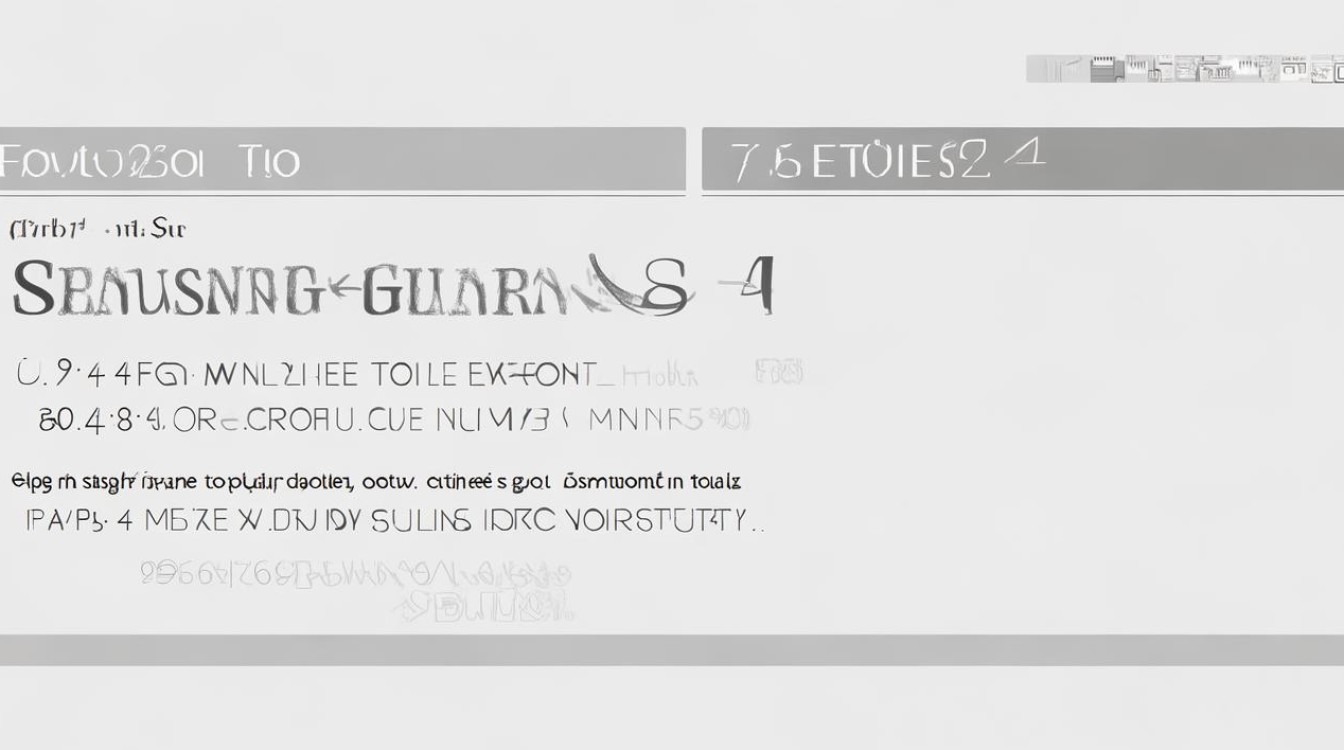
前期准备
- 数据备份:刷机会导致所有个人数据清空,务必提前通过手机自带备份功能或电脑端工具(如Kies)完整保存联系人、短信、照片等重要文件。
- 电量检查:确保设备剩余电量>20%,避免因断电中断导致变砖风险;建议全程连接电源适配器供电。
- 驱动安装:访问三星官网下载最新型号对应的USB驱动程序,完成PC端安装(Windows系统需右键以管理员身份运行安装程序)。
- 工具下载:获取ODIN线刷工具最新版,并从可信来源下载匹配机型的固件包(通常为.tar.md5格式),注意区分国际版、国行等不同地区版本。
- 启用调试模式:进入「设置」>「开发者选项」,开启「USB调试」和「OEM解锁」(部分ROM需要此权限),若未显示开发者菜单,可连续点击「关于手机」中的版本号7次激活。
- Bootloader解锁(可选):如需刷入非官方系统,需先解锁引导程序,此操作会清除所有数据且可能失去保修资格,请谨慎决定,具体方法参见三星开发者文档或论坛指南。
详细刷机步骤
| 序号 | 关键细节与注意事项 | |
|---|---|---|
| 1 | 进入Download模式 | 同时长按【音量下+电源键+Home键】直至出现警告画面,再按音量上确认进入;此时屏幕显示黄色三角图标及“Downloading…”文字提示。 |
| 2 | 配置ODIN参数 | 启动已解压的Odin3.xx.exe程序; 勾选对应分区:PDA槽位加载固件文件(如CSC结尾的文件),其他槽位保持空白; 取消自动重启选项(Auto Reboot),便于观察首次开机状态。 |
| 3 | 建立稳定连接 | 使用原装数据线连接手机与电脑USB口(优先选择主机后置接口),等待左上状态栏变为蓝色方框内显示COM端口编号,表明通信正常,若未识别,尝试更换USB线缆或重启服务。 |
| 4 | 开始刷机进程 | 点击“Start”按钮后进度条开始走动,期间严禁断开连接或触碰设备,整个过程约需5~15分钟,视固件大小而定,完成后软件会弹出绿色 PASS 提示框。 |
| 5 | 手动重启设备 | 拔掉数据线,长按电源键开机,首次启动较慢属正常现象,请耐心等待系统初始化完成,如卡在开机画面超过3分钟,可强制关机重试一次。 |
常见问题排查
- 驱动异常问题:若ODIN始终无法识别设备,尝试以下解决方案:①重新安装驱动并重启电脑;②更换USB接口/数据线;③关闭杀毒软件暂时禁用安全防护。
- 刷机失败处理:反复报错时检查以下几点:①确认固件版本与手机型号完全匹配;②确保电池电量充足;③尝试不同版本的Odin工具;④极端情况下可能需要恢复出厂设置后再试。
- 救砖方案:若误刷导致无法开机,可重新下载官方五件套固件,重点检查CSC分区是否选用正确区域代码,再次按照标准流程重刷。
FAQs
Q1: 刷机后开不了机怎么办?
A: 首先确认是否完成整个刷机流程(包括固件完整性校验),如果仍然无法启动,建议重新下载对应区域的官方固件,特别注意选择正确的CSC文件(代表销售地区的配置信息),然后再次使用ODIN完整刷入,若多次尝试无效,可能是硬件损坏需送修检测。
Q2: 刷机会丢失保修吗?
A: 根据三星官方政策,自行解锁Bootloader或刷入第三方ROM将导致失去官方保修服务,但单纯升级官方认证的固件包(如通过Kies推送的安全更新)通常不影响保修,建议在保期内谨慎操作,必要时可先联系客服咨询具体条款。
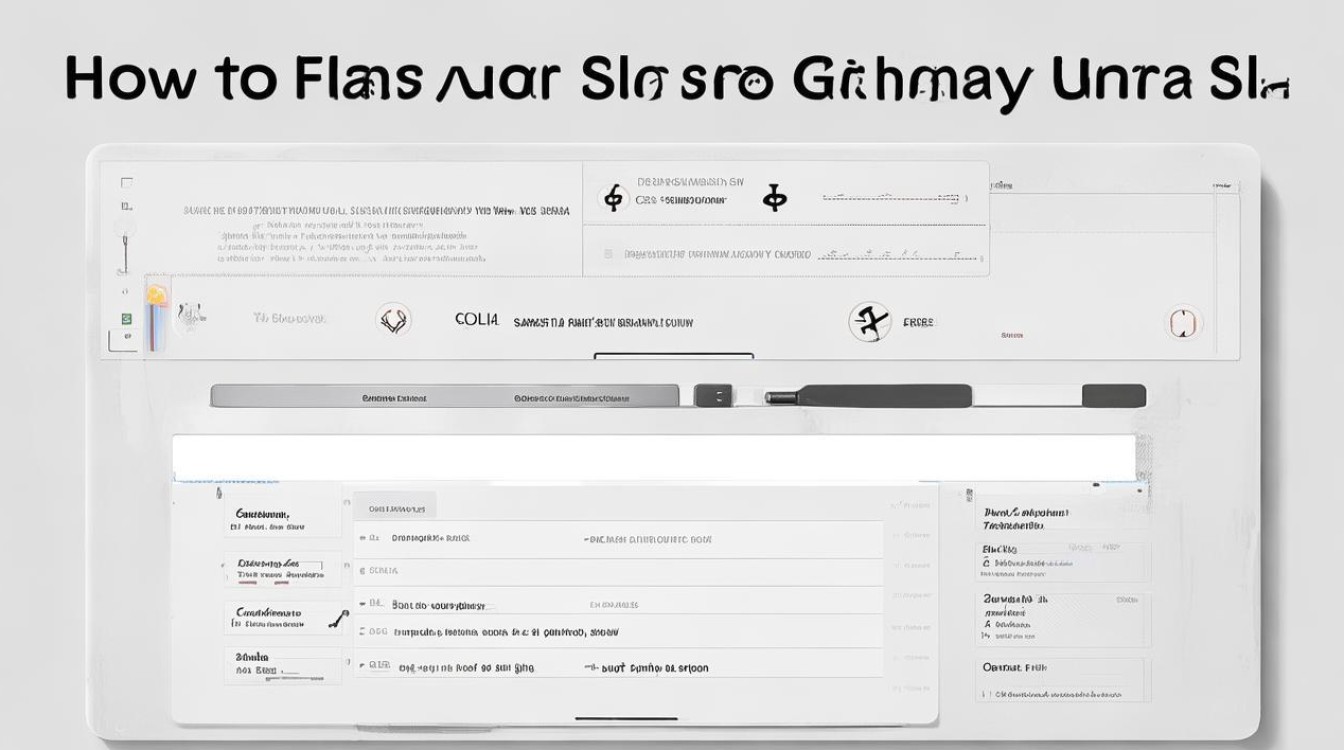
⚠️特别提醒:刷机存在一定风险,操作前请充分了解自身需求与技术水平,对于新手用户,推荐优先尝试官方提供的系统更新渠道(设置→关于手机→系统更新),待熟悉流程后再
版权声明:本文由环云手机汇 - 聚焦全球新机与行业动态!发布,如需转载请注明出处。












 冀ICP备2021017634号-5
冀ICP备2021017634号-5
 冀公网安备13062802000102号
冀公网安备13062802000102号